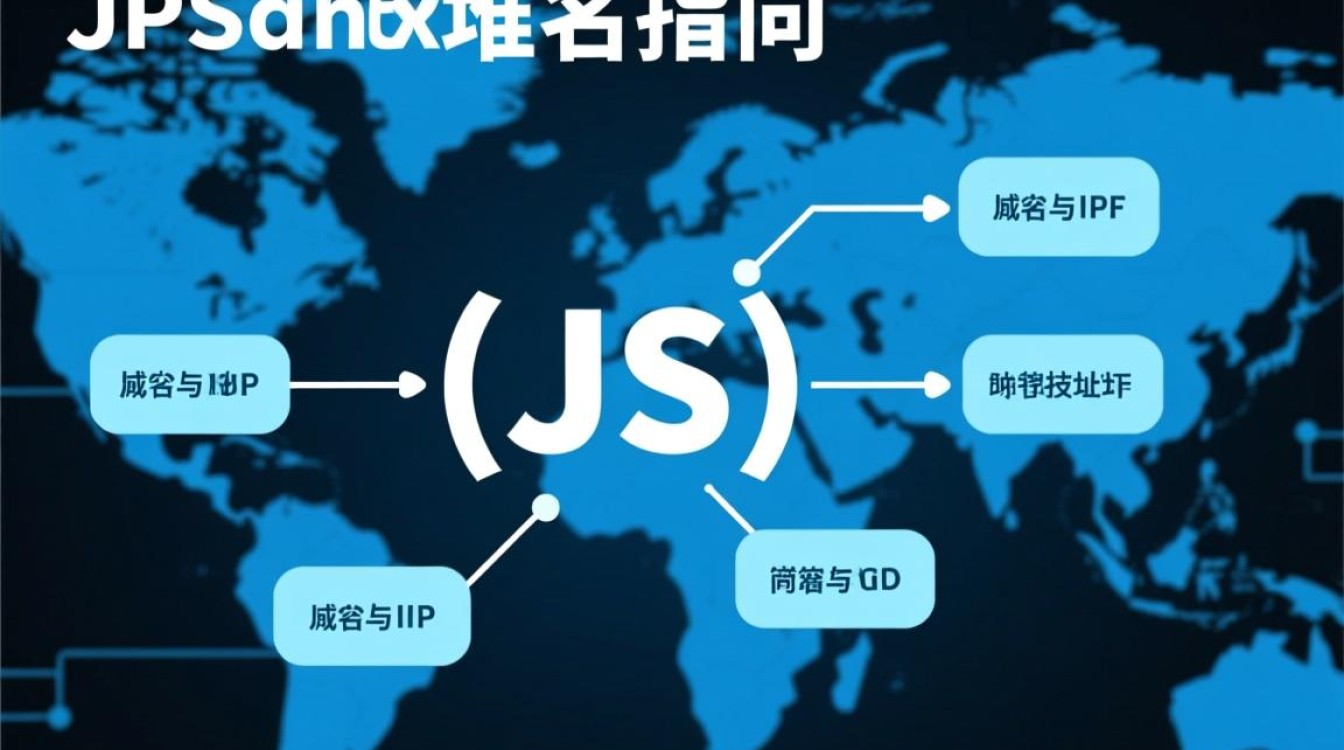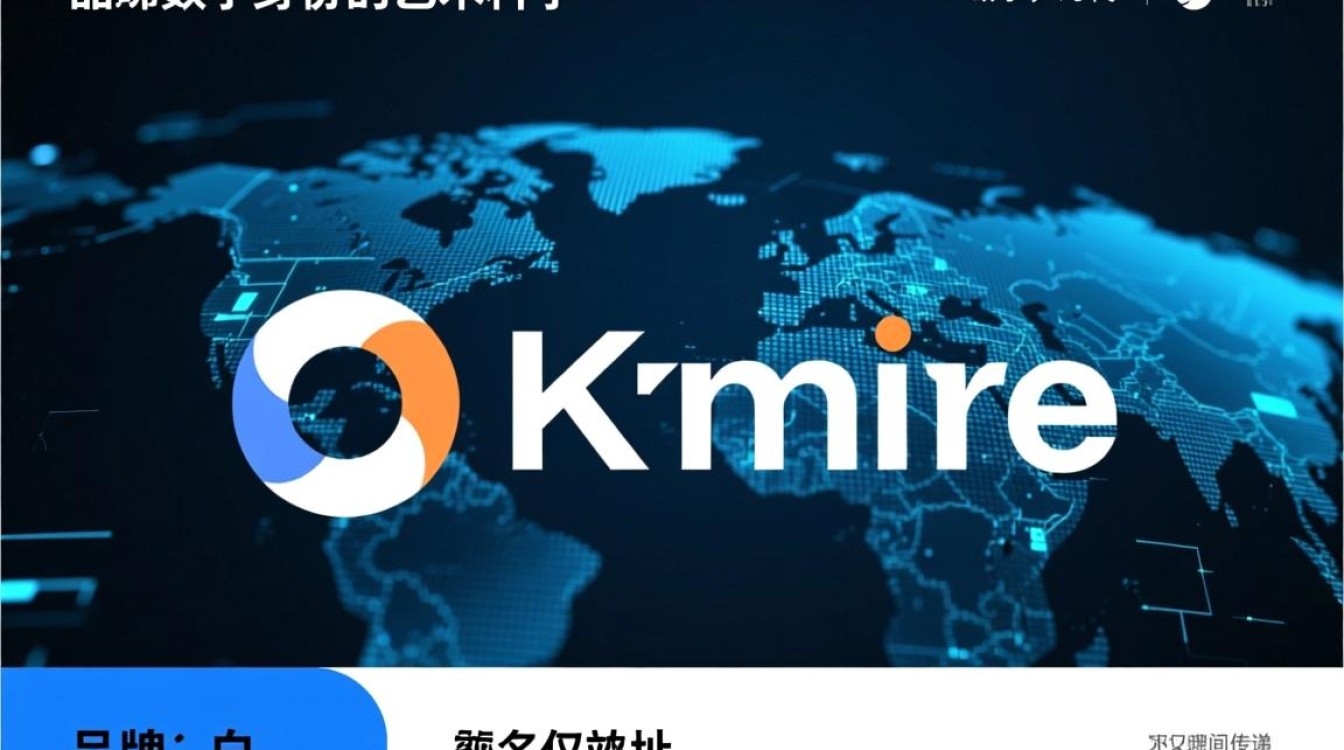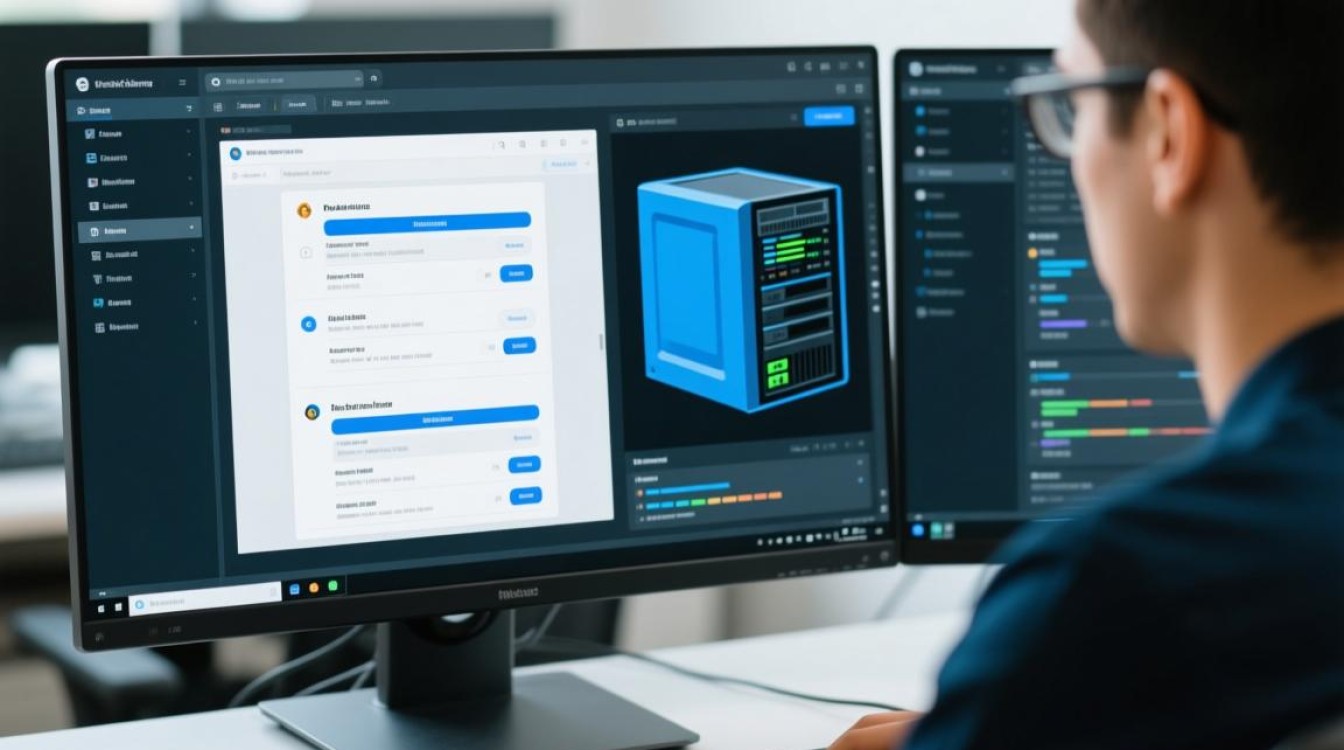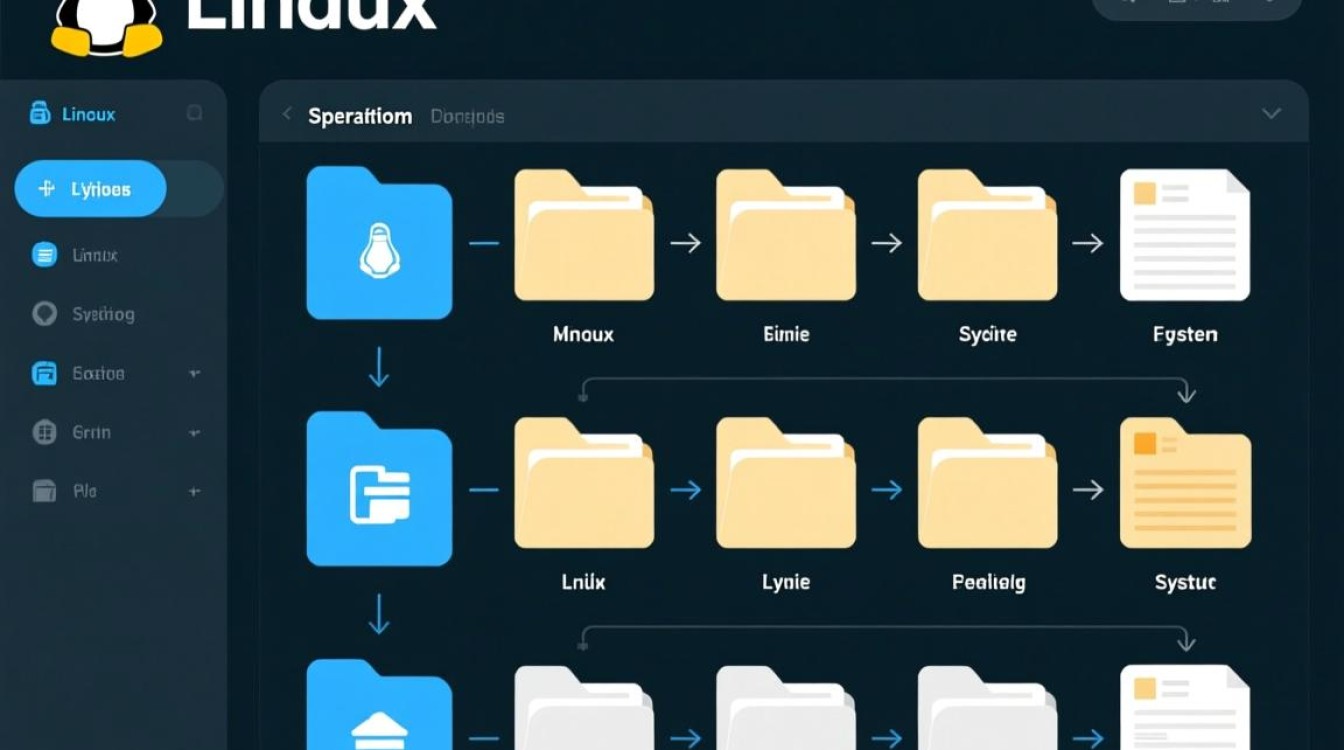本地网站如何自行解析域名_如何进行网站域名解析
在搭建本地网站或部署内部服务时,域名解析是连接用户与服务器的重要环节,自行解析域名不仅能提升访问效率,还能增强网络管理的灵活性,本文将详细介绍本地网站域名解析的原理、步骤及常见问题,帮助您顺利完成配置。
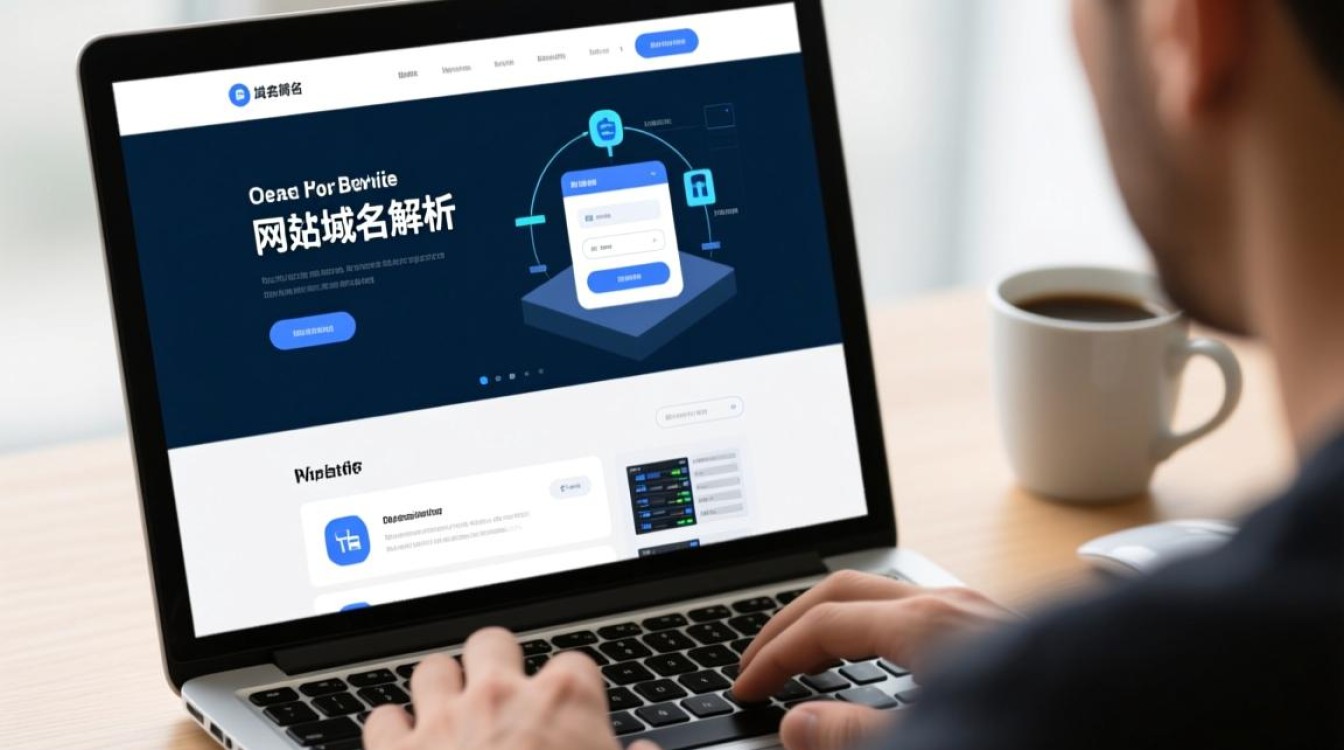
域名解析的基础概念
域名解析是将人类可读的域名(如localhost或localtest.com)转换为机器可识别的IP地址(如0.0.1或局域网IP)的过程,在本地环境中,解析通常通过两种方式实现:hosts文件修改和本地DNS服务器配置,前者适用于简单场景,后者适合复杂网络环境。
通过hosts文件解析域名
hosts文件是操作系统内置的静态映射表,优先级高于DNS服务器,以下是具体操作步骤:
-
定位hosts文件
- Windows:路径为
C:\Windows\System32\drivers\etc\hosts。 - macOS/Linux:路径为
/etc/hosts。
- Windows:路径为
-
编辑文件
使用文本编辑器(以管理员权限运行)打开文件,添加以下格式的内容:IP地址 域名将
localtest.com映射到本地IP0.0.1:0.0.1 localtest.com -
保存并刷新DNS缓存
- Windows:运行
ipconfig /flushdns。 - macOS/Linux:运行
sudo dscacheutil -flushcache(macOS)或sudo systemctl restart systemd-resolved(Linux)。
- Windows:运行
优点:操作简单,无需额外工具。
缺点:仅限本机生效,不适用于多设备环境。

配置本地DNS服务器
若需在局域网内多台设备上解析域名,可搭建本地DNS服务器(如BIND或dnsmasq),以轻量级的dnsmasq为例:
-
安装dnsmasq
- Ubuntu/Debian:
sudo apt install dnsmasq。 - CentOS/RHEL:
sudo yum install dnsmasq。
- Ubuntu/Debian:
-
修改配置文件
编辑/etc/dnsmasq.conf,添加以下内容:address=/localtest.com/192.168.1.100 # 替换为实际IP listen-address=192.168.1.1 # 监听本机IP -
启动服务并设置客户端
sudo systemctl start dnsmasq sudo systemctl enable dnsmasq在客户端设备上,将DNS服务器地址修改为本地DNS服务器的IP(如
168.1.1)。
优点:支持多设备共享解析,可配置动态域名。
缺点:需要一定的网络管理知识。
验证解析结果
无论采用哪种方式,解析后需通过命令行验证:
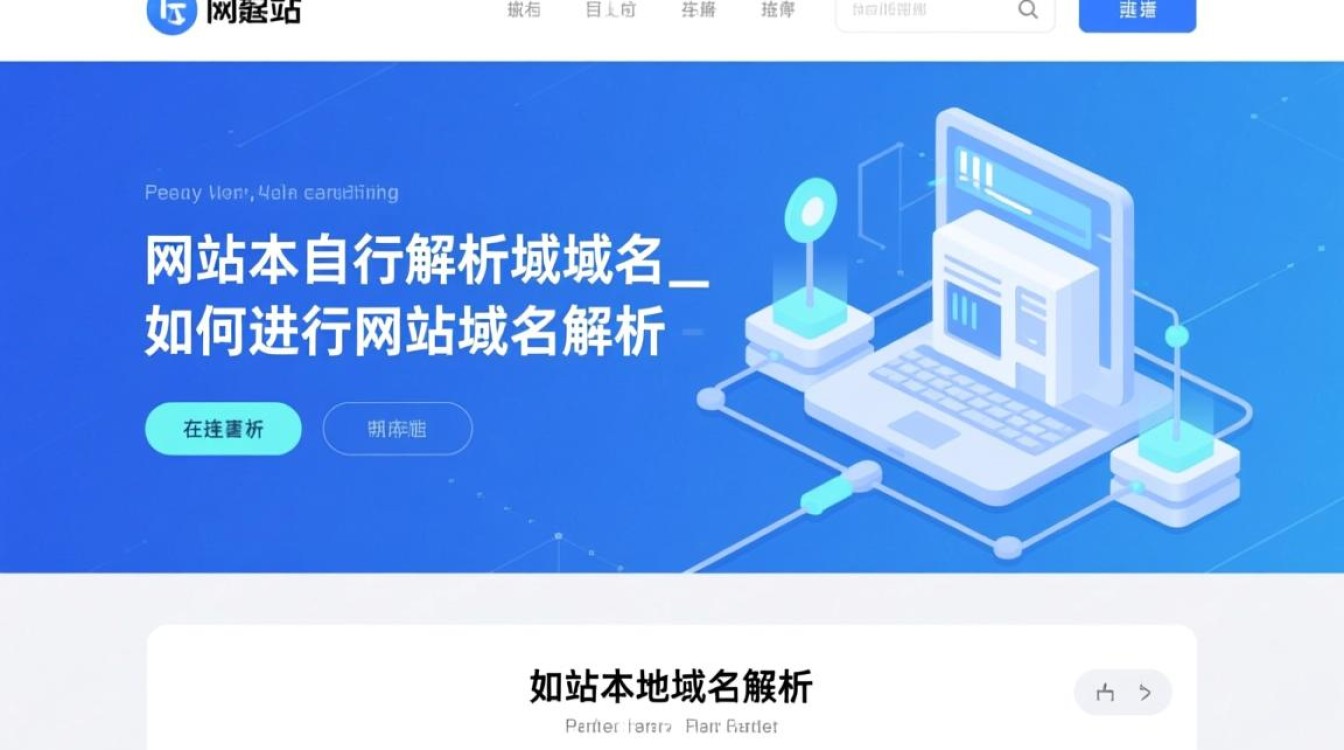
- Windows:
ping localtest.com。 - macOS/Linux:
dig localtest.com或nslookup localtest.com。
若返回正确的IP地址,则解析成功。
常见问题与解决方案
-
解析失败
- 检查hosts文件或DNS配置是否保存正确。
- 确认IP地址与域名对应关系无误。
-
缓存未刷新
手动执行DNS刷新命令(如ipconfig /flushdns)。 -
权限不足
编辑系统文件时需使用管理员或root权限。
自行解析域名是本地网站部署的关键步骤,通过hosts文件可快速实现单机解析,而本地DNS服务器则更适合多设备场景,根据实际需求选择合适的方法,并注意配置细节和缓存管理,即可高效完成域名解析。
以下为hosts文件配置示例表格:
| IP地址 | 域名 | 用途说明 |
|---|---|---|
| 0.0.1 | localhost | 本地回环地址 |
| 168.1.100 | localtest.com | 局域网内服务器映射 |
| 168.1.101 | dev.localtest.com | 开发环境子域名映射 |
通过以上方法,您可以灵活管理本地网站的域名解析,提升开发和测试效率。